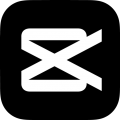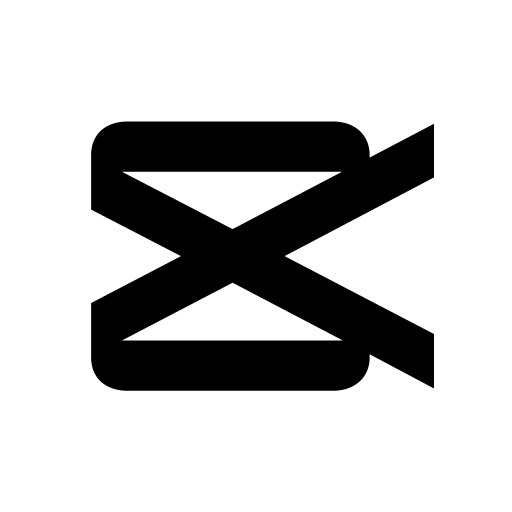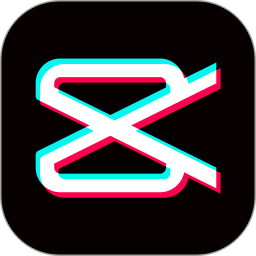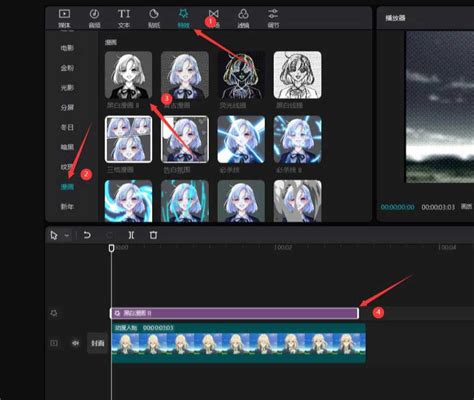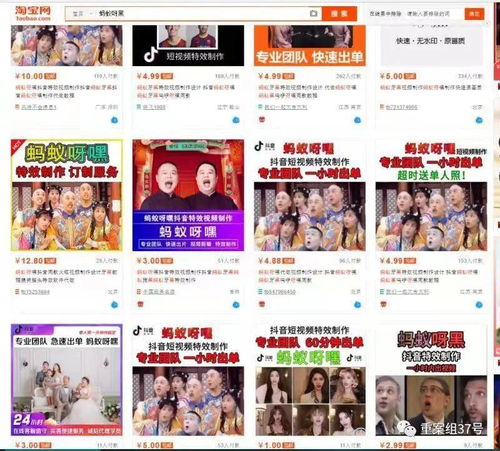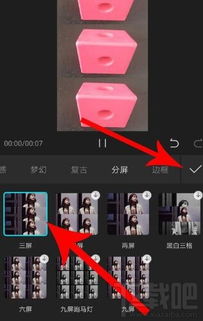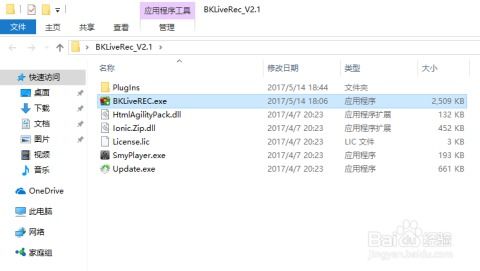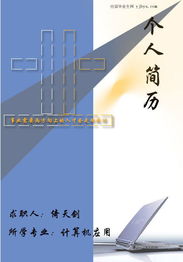秒变视频达人!剪映APP轻松打造吸睛视频封面秘籍
怎样用剪映APP给视频添加封面
引言
在数字化时代,视频已成为人们传播信息、分享生活的重要媒介。一个精心设计的视频封面不仅能够吸引观众的眼球,还能提升视频的点击率和观看率。剪映APP作为一款功能强大的视频编辑工具,为用户提供了便捷的封面设置功能。本文将详细介绍如何使用剪映APP给视频添加封面,从多个维度帮助用户掌握这一技能。

一、准备工作
1. 下载并安装剪映APP
首先,你需要在手机应用商店中搜索“剪映”,找到并下载安装这款APP。剪映支持iOS和Android系统,用户可根据自己的手机型号选择合适的版本进行安装。

2. 打开剪映APP并创建新项目
安装完成后,打开剪映APP,进入主界面。点击屏幕下方的“+”按钮,选择“开始创作”或“导入素材”,开始一个新的视频编辑项目。你可以从相册中选择需要编辑的视频文件,也可以现场录制视频。
二、选择并设置封面
1. 导入视频
在剪映APP中,点击“开始创作”后,会进入视频选择界面。浏览你的相册,选择需要添加封面的视频文件,然后点击右下角的“添加”按钮,将视频导入到剪映的编辑界面中。
2. 定位封面位置
视频导入后,会显示在剪映的时间轴上。你可以通过滑动时间轴来预览视频内容,找到你希望设置为封面的视频片段。点击该片段,确保它被选中。
3. 设置封面方法一:使用封面模板
剪映提供了丰富的封面模板供用户选择。在时间轴选中视频片段后,点击界面右侧的“设置封面”按钮(可能显示为“封面”或“封面模板”等),进入封面设置界面。在这里,你可以看到多个封面模板选项。点击“封面模板”按钮,浏览并选择你喜欢的模板。选中模板后,点击右上角的“保存”或“确定”按钮,即可完成封面设置。
4. 设置封面方法二:自定义封面
如果你希望使用视频中的某个特定画面作为封面,也可以进行自定义设置。在时间轴上选中你希望设置为封面的视频片段后,点击“剪辑”按钮进入剪辑界面。在剪辑界面,你可以直接调整视频片段的位置和时长,以确保封面画面是你想要的部分。调整完成后,点击“完成”按钮返回主编辑界面。
此时,你可以点击界面上的“封面”选项(可能在左侧工具栏中),然后选择“去编辑”或类似的选项。进入封面编辑界面后,你可以使用剪映提供的各种贴纸、文字、滤镜等功能来美化封面。例如,你可以选择一个合适的封面贴纸,将其拖拽到视频画面上,并调整大小和位置以覆盖整个画面。或者,你也可以在封面上添加文本内容,通过编辑文字的字号、字体、颜色和位置等,来传达你想要的信息。
5. 预览与调整
设置好封面后,你可以点击封面预览图下方的“设为封面”按钮,将当前选中的视频片段设置为视频的封面。此时,你可以通过预览功能来查看设置效果,确保封面符合你的要求。如果需要调整,可以重新进入封面设置界面进行修改。
三、导出视频
封面设置完成后,你就可以开始导出你的视频了。在剪映的主编辑界面,点击右上角的“导出”按钮,进入导出界面。在这里,你可以对视频进行进一步的编辑,如裁剪视频长度、添加背景音乐等。调整好各项参数后,点击右下角的“导出”按钮,等待视频导出完成。
导出完成后,你可以在剪映的主界面查看刚刚导出的视频。此时,视频的封面就是你设置的那个封面,它会出现在视频的开头,吸引观众的注意力。
四、高级功能:智能文案与字幕
虽然本文主要介绍的是如何给视频添加封面,但剪映APP还提供了许多其他强大的功能,如智能文案和自动生成字幕等。这些功能可以帮助你进一步提升视频的质量和吸引力。
1. 智能文案
剪映专业版提供了智能文案功能,可以根据视频内容自动生成相关的文字内容。在编辑界面,点击“文字”选项,选择“智能文案”功能。输入关键词或主题后,剪映会自动生成一段文案,并显示在视频上。你可以对生成的文案进行编辑和调整,以符合你的视频风格和主题。
2. 自动生成字幕
剪映还具备自动识别视频中的语音并生成字幕的功能。在编辑界面,点击“文字”选项,选择“字幕”功能。点击“自动识别”按钮后,剪映会自动分析视频中的语音内容,并生成相应的字幕。你可以对生成的字幕进行编辑和调整,如更改字体、颜色、大小和位置等。这样一来,你的视频将更加易于理解和观看。
五、总结
通过本文的介绍,相信
- 上一篇: 揭秘!江苏高考分数查询全攻略,轻松几步掌握查分秘籍
- 下一篇: 解决QQ空间无法访问的问题
-
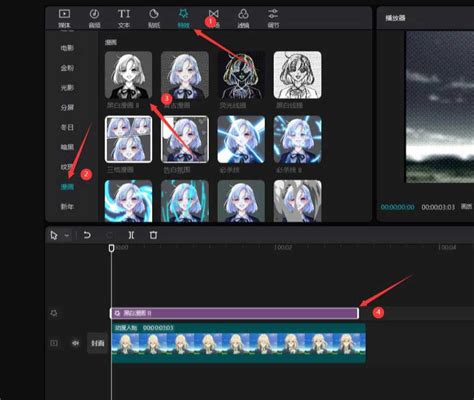 揭秘!用剪映轻松打造惊艳魔法变身特效教程资讯攻略11-20
揭秘!用剪映轻松打造惊艳魔法变身特效教程资讯攻略11-20 -
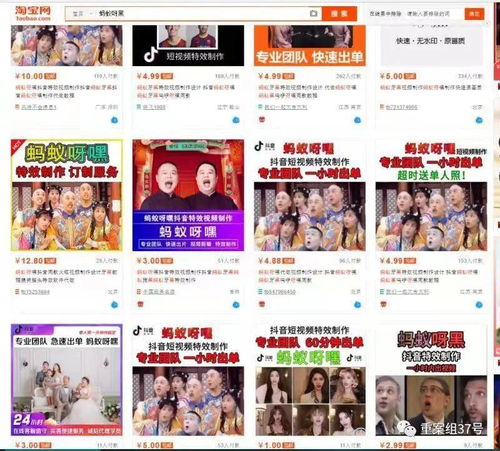 如何用剪映制作“蚂蚁呀嘿”视频并参与百元挑战?资讯攻略11-15
如何用剪映制作“蚂蚁呀嘿”视频并参与百元挑战?资讯攻略11-15 -
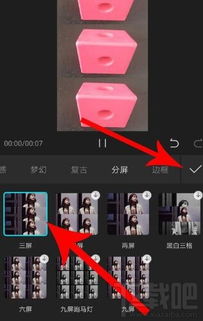 如何用剪映制作三分屏视频?资讯攻略11-18
如何用剪映制作三分屏视频?资讯攻略11-18 -
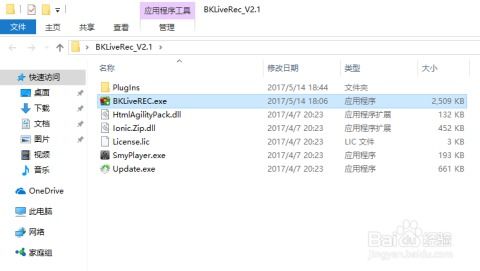 【一键搞定】YY视频直播轻松下载攻略,秒变下载达人,超简单教学来袭!资讯攻略10-28
【一键搞定】YY视频直播轻松下载攻略,秒变下载达人,超简单教学来袭!资讯攻略10-28 -
 国庆头像制作:剪映详细教程资讯攻略11-09
国庆头像制作:剪映详细教程资讯攻略11-09 -
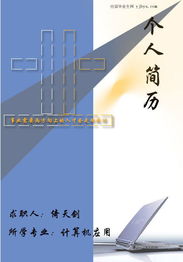 打造吸睛简历封面的必备技巧资讯攻略11-14
打造吸睛简历封面的必备技巧资讯攻略11-14